Encuentre la fecha de vencimiento de la compilación de Windows 10 Insider Preview
Como ya sabrá, las compilaciones de Windows 10 Insider Preview tienen una fecha de vencimiento predefinida, también conocida como "bomba de tiempo". Microsoft limita el período de tiempo que el usuario puede usar una versión preliminar del sistema operativo para garantizar que los Insiders se mantengan actualizados con las últimas funciones y actualizaciones.
Anuncio publicitario
Los usuarios recibirán un mensaje de advertencia de vencimiento dos semanas antes de la fecha de vencimiento. La notificación explica que es necesario actualizar el sistema operativo a la versión más reciente. Tiene el siguiente aspecto.
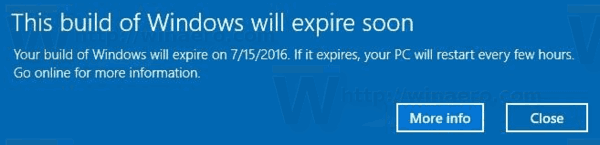
Después de la fecha de vencimiento de la compilación, se le pedirá al usuario que instale una compilación más nueva.
 Windows mostrará estas notificaciones una vez al día. Además, generará advertencias de Control de acceso de usuario (UAC). El sistema operativo se reiniciará automáticamente cada pocas horas. Un día no se iniciará, mostrando una pantalla de recuperación con el mensaje "Su PC / Dispositivo necesita ser reparado. Un componente del sistema operativo ha caducado ".
Windows mostrará estas notificaciones una vez al día. Además, generará advertencias de Control de acceso de usuario (UAC). El sistema operativo se reiniciará automáticamente cada pocas horas. Un día no se iniciará, mostrando una pantalla de recuperación con el mensaje "Su PC / Dispositivo necesita ser reparado. Un componente del sistema operativo ha caducado ".
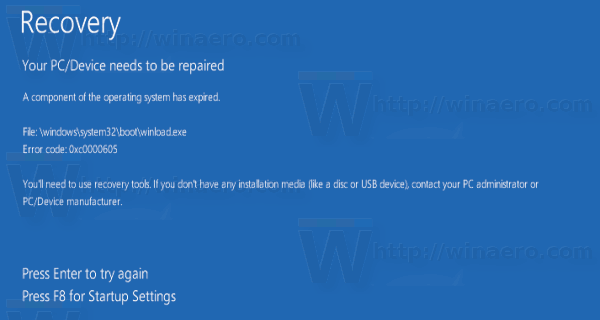
Cuando esto sucede, necesita instalación limpia la compilación más reciente.
Entonces, aquí le mostramos cómo encontrar la fecha de vencimiento de su Windows 10 Insider Preview Build instalado.
Para encontrar la fecha de vencimiento de Windows 10 Insider Preview, Haz lo siguiente.
- prensa Ganar + R teclas juntas en el teclado. Aparecerá el cuadro de diálogo Ejecutar.
- Escriba lo siguiente en el cuadro Ejecutar:
winver
- En el cuadro de diálogo Acerca de Windows, puede ver la fecha de vencimiento de Windows 10.

Consulte el valor de la fecha junto a la "Copia de evaluación. Expira la declaración ".
Sugerencia: puede agregar el Acerca de Windows comando al menú contextual en Windows 10. Esto le permitirá comprobar rápidamente el sistema operativo instalado. versión, edición y número de construcción.

Ver el articulo
Agregar el menú contextual Acerca de Windows en Windows 10
Nota: El elemento Acerca de Windows es un comando de la cinta. En Windows 10 y Windows 8, puede agregar cualquier comando de la cinta al menú contextual, de la siguiente manera.
Cómo agregar cualquier comando de la cinta de opciones al menú contextual en Windows 10
Eso es todo.


